Как сейчас работают бесконтактные платежи и оплата картой
Работает ли бесконтактная оплата?
Для бесконтактной оплаты оформите карту «Мир» — только ее можно привязать к Samsung Pay или Mir Pay.
Рассказываем подробнее об ограничениях.
Ограничения со стороны Visa и Mastercard
Так как Visa и Mastercard в России временно отключены, невозможно использовать карты российских банков с этими платежными системами в двух случаях:
Ограничения со стороны Apple
24 марта Apple сообщила Национальной системе платежных карт (НСПК), что приостанавливает поддержку карт «Мир» в сервисе Apple Pay. Теперь не получится привязать карты «Мир» в Apple Wallet.
Ограничения со стороны Google
Оплата с помощью Google Pay любыми картами временно недоступна.
Пользователи смартфонов Huawei и Honor используют для бесконтактной оплаты Кошелек Pay, но он не поддерживает карты «Мир» и не работает с Visa и Mastercard.
А что со смарт-часами?
Смарт‑часы с функциями Garmin Pay, Samsung Pay, Mi Band Pay, Swatch Pay и Apple Pay не работают с картами «Мир».
Как работают платежи в интернет-магазинах?
В зарубежных интернет-магазинах нельзя расплатиться картами Mastercard и Visa. Как получить деньги за возврат товаров на карты Visa и Mastercard
Для оплаты в интернет-магазинах в России привяжите карту «Мир» к сервисам бесконтактной оплаты или выберите способ с ручным вводом реквизитов карты.
Можно ли из‑за границы оплачивать покупки в российских интернет-магазинах картой Тинькофф Visa или Mastercard?
Да, вы можете из‑за границы со своей российской карты оплатить покупки в российском магазине. Все платежи будут работать, даже если вы в другой стране.
Как оспорить операцию, оплаченную картами Visa и Мasterсard?
Общий способ такой: в приложении Тинькофф нажмите «Главная» → «Все операции» → выберите операцию в списке → «Оспорить».
Но в реальности возможность оспорить операцию зависит от нескольких условий.
Если операция была по карте Visa или Mastercard, а магазин или банкомат российский, то ничего не поменяется: по таким операциям все еще можно будет запросить оспаривание через приложение Тинькофф.
Если операция была по карте Visa или Mastercard, а магазин или банкомат зарубежный, то оспорить такую операцию через Тинькофф можно только до 3 апреля 2022 года: это правило самих платежных систем. Чтобы оспорить операцию после 3 апреля, обратитесь напрямую в магазин или банк, который обслуживает банкомат. При этом Тинькофф не сможет повлиять на процесс оспаривания.
Если вы использовали карту «Мир», то ничего не поменяется: по таким операциям все еще можно будет запросить оспаривание через приложение Тинькофф.
Как получить деньги за возврат товаров, которые были оплачены картами Visa и Мastercard?
Если вы оформили возврат товара, который оплатили российской компании, то деньги вернутся на вашу карту как обычно.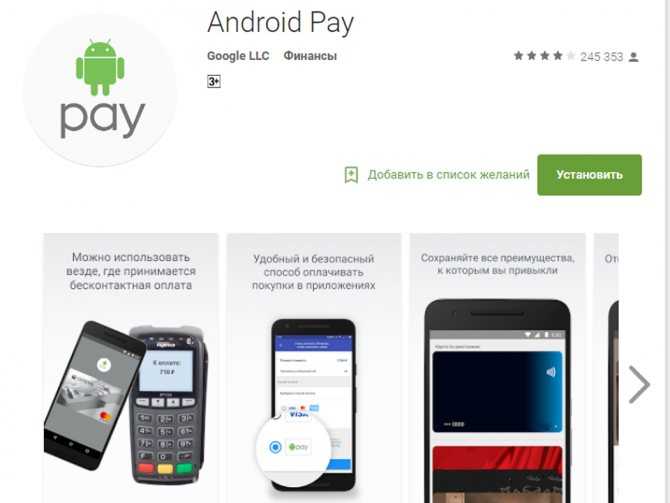
Если вы покупали товар картой за границей или на иностранном сайте, то мы можем запросить у магазина возврат только до 3 апреля 2022 года. Если захотите вернуть покупку после этой даты, то договоритесь о способе возврата напрямую с магазином, при этом Тинькофф не сможет как‑либо повлиять на магазин.
Если вы оплачивали покупку картой «Мир», то ничего не поменяется: деньги вернутся на карту.
Можно из‑за границы переводить деньги с карты Тинькофф Visa или Mastercard людям в Россию?
Да, вы можете из‑за границы со своей российской карты перевести деньги человеку в России. Все переводы между российскими банками будут работать, даже если вы в другой стране.
Регулярные подписки, плата за которые списывается с моей российской карты Visa или Mastercard, будут работать?
Это зависит от банка, который обслуживает сервис с вашей подпиской.
Если это подписка на российский сервис, то и банк, скорее всего, российский. Плата автоматически будет списываться и дальше.
Иностранные сервисы, как правило, обслуживают иностранные банки. В этом случае автоматическая оплата отключится. При этом сам иностранный сервис может отклонить оплату пользователей из России, даже если он работает через российский банк.
Регулярные подписки, плата за которые списывается с карты банка другой страны, будут работать?
Оплата с карты иностранного банка отключится. Если это российский сервис, вы можете подключить оплату подписки с карты банка РФ.
Как будет работать подписка Spotify Premium?
11 апреля Spotify прекратил работу в России. Все виды подписок будут отключены. Если ваша подписка Spotify Premium оформлена через Тинькофф и оплаченный период заканчивается после 11 апреля, напишите нам — компенсируем неиспользованные дни.
Скачать свои персональные данные в сервисе Spotify можно на официальном сайте по инструкции.
Могу ли я пополнить счет в Тинькофф с карты зарубежного банка?
К сожалению, так сделать не получится: платежные системы Visa и Mastercard отключили трансграничные операции. Из‑за этого пополнение с привязанных карт иностранных банков перестанет работать. Уже сейчас могут возникать проблемы с пополнением с иностранных карт. Это зависит от банка, выпустившего карту, с которой вы перечисляете деньги.
С чего начать – Google Pay (RU)
С чего начать – Google Pay (RU)Мы расскажем, как начать работу с сервисом
Что такое Google Pay?
Google Pay – это сервис, который позволяет быстро и удобно оплачивать покупки. После того как вы добавите в него карту, вы сможете:
- использовать мобильное устройство для оплаты покупок в магазинах и проезда в общественном транспорте;
- расплачиваться в приложениях и на сайтах;
- получать и отправлять денежные переводы (доступно только в Индии и США).

Узнайте больше о Google Pay и о том, где доступен этот сервис.
Как настроить Google Pay?
Настроить Google Pay можно за несколько минут. Следуйте этой инструкции:
- Скачайте приложение из Google Play или App Store или откройте сайт pay.google.com.
- Войдите в аккаунт Google и добавьте способ оплаты.
- Убедитесь, что на вашем устройстве поддерживается технология NFC: она нужна для оплаты в магазинах.
Теперь вы можете расплачиваться через Google Pay.
В Google Pay баланса как такового нет. Чтобы использовать сервис, в него нужно добавить способ оплаты, например кредитную или дебетовую карту.

Где принимается Google Pay?
Оплату через Google Pay принимают миллионы компаний. Вот как определить, можно ли расплатиться через наш сервис:
В магазинах
Использовать Google Pay можно везде, где принимается бесконтактная оплата. Обычно в таких местах есть один из следующих логотипов:В приложениях и на сайтах
Google Pay принимается там, где есть хотя бы один из приведенных ниже логотипов.Доступен ли сервис Google Pay в моей стране?
Узнать, где можно расплачиваться через Google PayКак пользоваться Google Pay?
Если вы хотите оплатить покупку в магазине или проезд в транспорте:
- Разблокируйте экран устройства.

- Поднесите его задней панелью к терминалу бесконтактных платежей.
- Следуйте инструкциям на экране.
Перейти к подробной инструкции
Если вы хотите оплатить покупку в приложении или на сайте:
- Нажмите кнопку Google Pay. При необходимости выберите способ оплаты и укажите адрес доставки.
- Подтвердите заказ.
Перейти к подробной инструкции
Если вы хотите отправить перевод через Google Pay:
- Откройте приложение Google Pay.
- Нажмите Отправить в нижней части страницы.
- Найдите нужного пользователя в списке контактов и следуйте указаниям.
Перейти к подробной инструкции
- Разблокируйте экран устройства.
Как устранять неполадки?
О том, как решать проблемы, возникающие при использовании Google Pay, рассказывается в следующих статьях Справочного центра:
- Как устранить неполадки при оплате через Google Pay в магазине
- Как устранить проблемы с оплатой покупок в сервисах Google
- Как устранить неполадки, связанные с отправкой и получением переводов
- О сроках отправки и приема переводов
Как управлять способами оплаты?
В Google Pay можно добавлять кредитные и дебетовые карты (во всем мире), а также банковские счета (в США и Великобритании).
 Со способами оплаты можно выполнять следующие действия:
Со способами оплаты можно выполнять следующие действия:- добавлять их;
- изменять и удалять сведения о них;
- устанавливать и изменять способ оплаты по умолчанию.
Чтобы открыть историю транзакций,
нажмите «Меню» > выберите Действия.Подробнее о транзакциях, выполненных через Google Pay…
Как вывести средства с баланса Google Pay?
После того как вы выберете основную карту для переводов, все отправленные вам средства станут зачисляться на ее счет. Узнать, как их вывести, можно из этой статьи.
Как в Google Pay обеспечивается безопасность платежных данных?
Платежные данные в Google Pay надежно защищены.
 Благодаря новейшим технологиям и нескольким уровням защиты сведения в вашем аккаунте всегда будут в безопасности. Кроме того, при оплате покупок в магазинах номер вашей карты никуда не передается.
Благодаря новейшим технологиям и нескольким уровням защиты сведения в вашем аккаунте всегда будут в безопасности. Кроме того, при оплате покупок в магазинах номер вашей карты никуда не передается. Подробнее о защите данных в Google Pay…
Как обеспечивается безопасность платежных данных, если телефон потерян?
При настройке Google Pay вы устанавливаете блокировку экрана. В большинстве случаев при оплате покупок блокировку нужно снимать. Если вы потеряете телефон, тот, кто его найдет, не сможет снять блокировку, а значит и расплатиться. На смартфонах с ОС Android защитить данные помогает функция Найти устройство. С ее помощью можно дистанционно заблокировать телефон или стереть с него всю информацию.
Подробнее о защите данных в Google Pay…
Сообщить команде Google Pay о проблеме, например о действиях мошенников или несанкционированном списании в аккаунте, можно тремя способами: по телефону, в чате или по электронной почте.

Связаться со службой поддержки
Не нашли нужную информацию? Свяжитесь с нами.
Скачать приложение
Компания Google анализирует трафик, поступающий на этот сайт, с помощью файлов cookie. Для этого ей передается информация о ваших действиях на сайте. Подробнее
Как использовать Google Pay в магазинах с помощью телефона Android
- Вы можете использовать Google Pay в магазинах для совершения покупок с помощью телефона Android.
- Если вы настроили Google Pay и функция NFC на вашем Android включена, просто поднесите телефон к устройству чтения карт в магазине.
- Помимо покупок в магазине, вы можете использовать Google Pay для совершения покупок в Интернете или отправки денег друзьям или родственникам.

Подобно Apple Pay на устройствах iOS, вы можете легко совершать платежи с помощью Google Pay в физических магазинах, поднося свой телефон Android к совместимому платежному терминалу.
Как только вы это сделаете, транзакция произойдет более или менее автоматически. Процесс невероятно удобный.
Вот как убедиться, что Google Pay настроен для покупок в магазине, и как на самом деле совершить эту покупку. Просто обратите внимание, что, хотя Google Pay доступен на iPhone, вы можете использовать его только для покупок в магазине на Android.
Как активировать покупки в магазине в Google PayПрежде всего, убедитесь, что вы установили приложение Google Pay на Android и добавили хотя бы один способ оплаты.
После настройки приложения все, что вам нужно сделать, это включить NFC — или «коммуникацию ближнего действия» — на вашем телефоне. Это то, что позволяет ему подключаться к считывателям кредитных карт в магазинах.
1. Откройте приложение «Настройки» и коснитесь «Подключения» или «Настройки подключения» в зависимости от вашего устройства.
2. Убедитесь, что «NFC и оплата» включены, смахнув кнопку вправо.
Проведите по кнопке вправо, чтобы включить NFC. Джереми Дрейфус, Джастин Гмозер/Business Insider 3. Вам также необходимо убедиться, что Google Pay установлен в качестве способа оплаты по умолчанию на вашем телефоне. На некоторых устройствах Android эта опция находится в разделе «Настройки подключения». На странице «Настройки подключения» нажмите «Бесконтактные платежи» в разделе «NFC».
4. Затем выберите вариант «Оплата по умолчанию: Google Pay».
Нажмите «Оплата по умолчанию: Google Pay». Джереми Дрейфус, Джастин Гмозер/Business Insider На других телефонах Android способ оплаты по умолчанию может находиться в разделе «Приложения и уведомления» вашего приложения «Настройки». Откройте приложение «Настройки», нажмите «Приложения и уведомления» и выберите «Приложения по умолчанию». Затем нажмите «Нажми и заплати». Наконец, установите Google Pay в качестве приложения по умолчанию.
Откройте приложение «Настройки», нажмите «Приложения и уведомления» и выберите «Приложения по умолчанию». Затем нажмите «Нажми и заплати». Наконец, установите Google Pay в качестве приложения по умолчанию.
Когда придет время расплачиваться картой или бесконтактным платежом, вам необходимо:
1. Разблокируйте телефон, но вам не нужно открывать Google Pay приложение.
2. Поднесите заднюю часть телефона к платежному терминалу на несколько секунд. Возможно, вам придется немного поэкспериментировать, так как разные терминалы размещают антенну NFC в разных местах, но со временем это станет проще, когда вы узнаете, какое положение работает для платежных терминалов, которые вы обычно используете. Если на терминале есть символ беспроводной или бесконтактной оплаты, попробуйте поднести телефон к этому логотипу.
Найдите символ беспроводной или бесконтактной оплаты, чтобы совершить покупку через Google Pay. Шаттерсток
Шаттерсток3. Приложение Google Pay должно запуститься автоматически, и вам может потребоваться ввести PIN-код или использовать сканер отпечатков пальцев.
4. Через некоторое время вы должны увидеть галочку, указывающую, что покупка завершена.
Если Google Pay не запускается, попробуйте изменить положение телефона, пока он не запустится. Вы также можете уточнить у кассира, что терминал действительно поддерживает Google Pay — некоторые старые терминалы не поддерживают бесконтактные платежи.
Но также имейте в виду, что если вы не видите логотип бесконтактной или беспроводной связи, это не означает, что терминал не поддерживает Google Pay.
Как использовать Google Pay в интернет-магазинах
Когда вы совершаете покупки в Интернете с помощью телефона Android, вы можете заметить Google Pay в качестве способа оплаты. Если это так. вот как это использовать.
Если это так. вот как это использовать.
2. Выберите способ оплаты через Google Pay.
Выберите опцию Google Pay. Джереми Дрейфус, Джастин Гмозер/Business Insider3. Следуйте инструкциям, когда будете готовы к оплате.
Вы также можете легко отправлять деньги другим пользователям с помощью мобильного приложения Google Pay. Для получения дополнительной информации ознакомьтесь с нашей статьей «Как отправить деньги через Google Pay с помощью iPhone или Android».
Как настроить и использовать Google Pay на телефоне Android для бесконтактных платежей в тысячах магазинов
Как удалить свой аккаунт Google Pay за 5 простых шагов
Как добавить посадочный талон в приложение Google Pay
Как привязать учетную запись PayPal к учетной записи Google Pay на iPhone или Android
Как отправить деньги через Google Pay с помощью iPhone или Android
Дэйв Джонсон
Внештатный писатель
Дэйв Джонсон — технический журналист, который пишет о потребительских технологиях и о том, как индустрия трансформирует спекулятивный мир научной фантастики в современную реальную жизнь. Дэйв вырос в Нью-Джерси, прежде чем поступить в ВВС, чтобы управлять спутниками, преподавать космические операции и планировать космические запуски. Затем он провел восемь лет в качестве руководителя отдела контента в группе Windows в Microsoft. Как фотограф Дэйв фотографировал волков в их естественной среде обитания; он также инструктор по подводному плаванию и соведущий нескольких подкастов. Дэйв является автором более двух десятков книг и участвовал во многих сайтах и публикациях, включая CNET, Forbes, PC World, How To Geek и Insider.
Дэйв вырос в Нью-Джерси, прежде чем поступить в ВВС, чтобы управлять спутниками, преподавать космические операции и планировать космические запуски. Затем он провел восемь лет в качестве руководителя отдела контента в группе Windows в Microsoft. Как фотограф Дэйв фотографировал волков в их естественной среде обитания; он также инструктор по подводному плаванию и соведущий нескольких подкастов. Дэйв является автором более двух десятков книг и участвовал во многих сайтах и публикациях, включая CNET, Forbes, PC World, How To Geek и Insider.
ПодробнееПодробнее
Совершайте платежи в магазине с помощью Samsung Pay
Возможно, вы уже держите телефон в руке, когда делаете покупки, так почему бы не использовать его для совершения покупок в магазине? Благодаря Samsung Pay вы можете добавлять кредитные карты прямо в свой телефон и совершать покупки в магазинах или даже в ресторанах. Вы также можете легко вернуть товары, которые вы приобрели, используя номер вашей цифровой карты.
Примечание: Если у вас толстый чехол для телефона, возможно, его придется снять при покупке, чтобы он не блокировал сигнал NFC.
С помощью Samsung Pay вы можете совершать покупки, не копаясь в кошельке.
Когда вы будете готовы заплатить, откройте Samsung Pay на своем телефоне.
Коснитесь вкладки Оплатить и выберите предпочитаемую карту. Коснитесь Оплатить еще раз, а затем выберите нужный вариант безопасности, например ввод PIN-кода или отпечатков пальцев.
Введите необходимую информацию о безопасности или просто приложите палец к сканеру отпечатков пальцев вашего телефона.
Затем поднесите заднюю часть телефона к бесконтактному считывателю и выполните необходимые действия для завершения покупки.
Примечание: Если транзакция не будет зарегистрирована, вы можете обратиться за помощью к нашему руководству по транзакциям .
Если на вашем телефоне активирована функция Избранные карты , вы сможете получать доступ к своим картам еще быстрее.
Чтобы совершить платеж Любимыми картами, проведите вверх от нижнего края экрана. Затем проведите пальцем по экрану и выберите нужную карту.
Выберите предпочитаемую карту. Коснитесь Оплатить , а затем выберите нужный вариант защиты, например ввод PIN-кода или отпечатков пальцев.
Введите необходимую информацию о безопасности или просто приложите палец к сканеру отпечатков пальцев вашего телефона.
Затем поднесите заднюю часть телефона к бесконтактному считывателю и выполните необходимые действия для завершения покупки.
Примечание: Если транзакция не будет зарегистрирована, вы можете обратиться к нашим руководство по транзакциям для справки.
Samsung Pay также можно использовать на часах Galaxy, когда вы хотите совершать быстрые платежи в магазине. Просто убедитесь, что на ваших часах настроена функция Samsung Pay, прежде чем совершать покупки в магазине.
Просто убедитесь, что на ваших часах настроена функция Samsung Pay, прежде чем совершать покупки в магазине.
На часах нажмите и удерживайте кнопку Назад , чтобы запустить Samsung Pay.
Затем либо поверните безель, либо проведите пальцем по экрану, чтобы найти нужную карту.
Затем поднесите запястье с часами к считывателю NFC или платежному терминалу. Если у вас возникли проблемы, обязательно поместите часы на расстоянии одного дюйма или меньше от терминала.
Вы также можете совершать покупки в магазинах с помощью подарочных карт в Samsung Pay.
Однако вам может потребоваться предъявить кассиру номер вашей подарочной карты или штрих-код , если они потребуют его при оформлении заказа.
Чтобы вернуть товар, купленный в магазине, вернитесь туда, где вы его купили.
Но прежде чем идти в регистратуру, убедитесь, что у вас есть квитанция. Вам также потребуется найти номер цифровой карты , чтобы кассир мог ее использовать. Даже с номером некоторые розничные продавцы могут попросить вас открыть Samsung Pay и поднести телефон к считывателю NFC, чтобы завершить возврат.
Даже с номером некоторые розничные продавцы могут попросить вас открыть Samsung Pay и поднести телефон к считывателю NFC, чтобы завершить возврат.
Если вы пытаетесь вернуть товар, приобретенный с помощью Samsung Pay, но он не принимается, возможно, это связано с изменением номера цифровой карты. Номер изменится, если вы сменили устройство после покупки или удалили, а затем повторно зарегистрировали карту после покупки.
В целях безопасности в Samsung Pay или на каких-либо серверах Samsung Pay не хранится запись исходного номера цифровой карты. Поэтому вы не сможете получить доступ к своему предыдущему номеру карты до того, как он был изменен.
При возврате с новым номером цифровой карты попросите продавца обработать ваш возврат таким же способом, как если бы ваша физическая карта была заменена. Если при обработке возврата возникли какие-либо проблемы, обратитесь за помощью к эмитенту карты.
Другие ответы, которые могут помочь
Настройте Samsung Pay на телефоне или часах
Добавление кредитной или дебетовой карты в Samsung Pay
Удаление платежной карты из Samsung Pay
Свяжитесь с нами
Свяжитесь с нами
Мы здесь для вас.
Напишите нам
Напишите нам начать онлайн-чат с Samsung
1-800-САМСУНГ 8:00–12:00 по восточному поясному времени, 7 дней в неделю ИТ/вычисления — с 8:00 до 9:00PM EST с понедельника по пятницу
Помощь в заказе
Акции Samsung
Позвоните нам
Нужна помощь прямо сейчас?
Использование электронной почты в качестве способа связи было прекращено с 3 апреля 2019 г. . Пожалуйста, свяжитесь с нами через чат для более быстрого ответа.
. Пожалуйста, свяжитесь с нами через чат для более быстрого ответа.
Позвоните нам
Чем мы можем вам помочь?
1-800-САМСУНГ 1-800-САМСУНГ
1-800-726-7864 1-800-726-7864
Мобильный 8:00–12:00 по восточному поясному времени 7 дней в неделю
Бытовая электроника и техника 8:00–12:00 по восточному поясному времени 7 дней в неделю
ИТ/вычисления 8:00 – 21:00 по восточному поясному времени 7 дней в неделю
Поддержка заказа Помощь в заказе
© Samsung Electronics America, Inc.



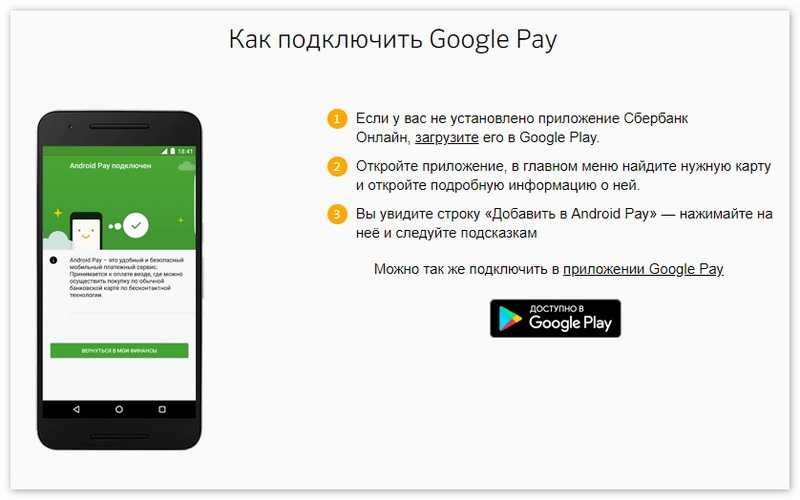
 Со способами оплаты можно выполнять следующие действия:
Со способами оплаты можно выполнять следующие действия: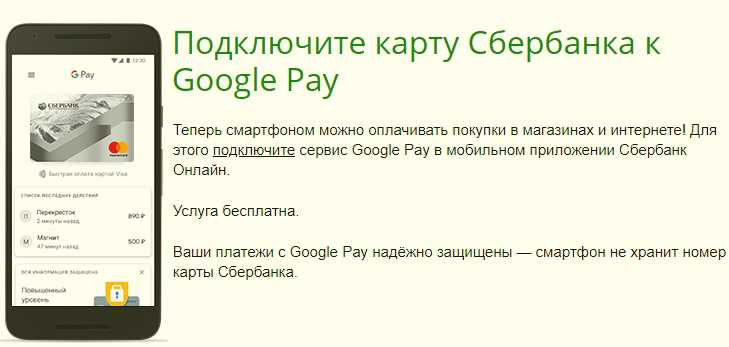 Благодаря новейшим технологиям и нескольким уровням защиты сведения в вашем аккаунте всегда будут в безопасности. Кроме того, при оплате покупок в магазинах номер вашей карты никуда не передается.
Благодаря новейшим технологиям и нескольким уровням защиты сведения в вашем аккаунте всегда будут в безопасности. Кроме того, при оплате покупок в магазинах номер вашей карты никуда не передается. 
